win10应用程序未响应的修复方法 win10应用程序卡死如何解决
更新时间:2023-08-14 14:34:08作者:zheng
应用程序未响应是我们在使用win10电脑时一个非常让人头疼的问题,它不仅会影响我们的使用体验,还会时我们的工作无法进行,有些用户就想要在win10电脑上解决这个问题,却不知道该如何操作,今天小编就教大家win10应用程序未响应的修复方法,如果你刚好遇到这个问题,跟着小编一起来操作吧。
推荐下载:win10 64下载
方法如下:
1、先右键点击任务栏上的空白地方。
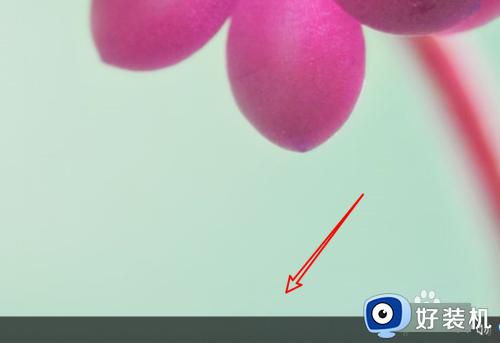
2、再点击右键菜单上的「任务管理器」。
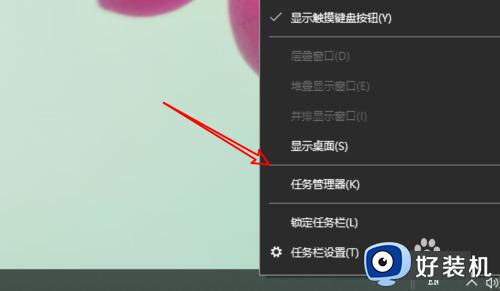
3、打开任务管理器后,点击下方的「详细信息」。
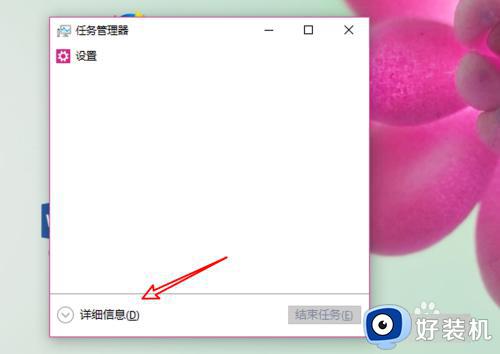
4、然后在这个列表里找到没有响应的系统程序。右键点击。
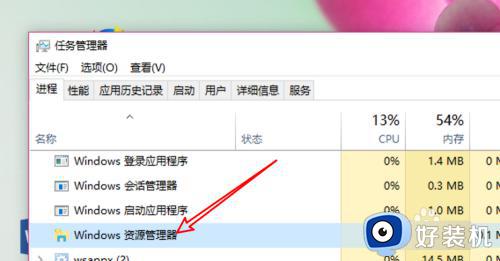
5、再点击右键菜单上的「重新启动」就可以了。
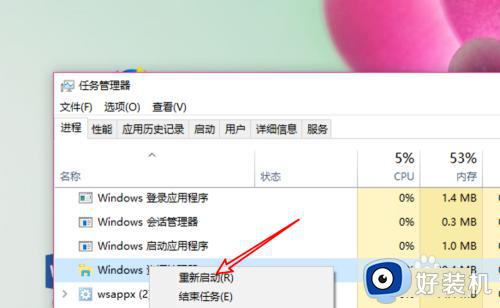
6、有的系统程序,在右键后并没有重新启动选项的,我们就选择「结束任务」。
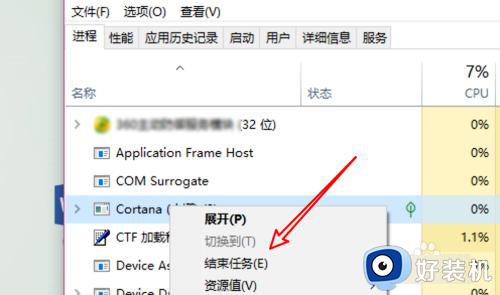
以上就是关于win10应用程序未响应的修复方法的全部内容,还有不懂得用户就可以根据小编的方法来操作吧,希望能够帮助到大家。
win10应用程序未响应的修复方法 win10应用程序卡死如何解决相关教程
- win10应用程序总是未响应的解决方法 win10系统应用老是卡死如何修复
- win10无法终止进程的解决方法 win10进程无法终止怎么办
- win10应用程序频繁未响应怎么办 win10应用程序老是卡死如何修复
- win10所有程序未响应的修复方法 win10任何软件都未响应怎么办
- windows10底下的菜单栏无响应如何修复 win10任务栏总是卡死怎么办
- 为什么win10系统玩传奇总是未响应 win10系统不能玩传奇老是未响应如何修复
- win10excel文件打开卡死的解决方法 win10打开excel文件未响应怎么办
- win10程序无响应关不掉怎么回事 win10程序未响应关机也关不了两种解决方法
- win10如何解决任务栏卡死 win10任务栏卡死的修复方法
- windows10底下的菜单栏无响应怎么办 win10菜单栏总是卡死的修复教程
- win10拼音打字没有预选框怎么办 win10微软拼音打字没有选字框修复方法
- win10你的电脑不能投影到其他屏幕怎么回事 win10电脑提示你的电脑不能投影到其他屏幕如何处理
- win10任务栏没反应怎么办 win10任务栏无响应如何修复
- win10频繁断网重启才能连上怎么回事?win10老是断网需重启如何解决
- win10批量卸载字体的步骤 win10如何批量卸载字体
- win10配置在哪里看 win10配置怎么看
win10教程推荐
- 1 win10亮度调节失效怎么办 win10亮度调节没有反应处理方法
- 2 win10屏幕分辨率被锁定了怎么解除 win10电脑屏幕分辨率被锁定解决方法
- 3 win10怎么看电脑配置和型号 电脑windows10在哪里看配置
- 4 win10内存16g可用8g怎么办 win10内存16g显示只有8g可用完美解决方法
- 5 win10的ipv4怎么设置地址 win10如何设置ipv4地址
- 6 苹果电脑双系统win10启动不了怎么办 苹果双系统进不去win10系统处理方法
- 7 win10更换系统盘如何设置 win10电脑怎么更换系统盘
- 8 win10输入法没了语言栏也消失了怎么回事 win10输入法语言栏不见了如何解决
- 9 win10资源管理器卡死无响应怎么办 win10资源管理器未响应死机处理方法
- 10 win10没有自带游戏怎么办 win10系统自带游戏隐藏了的解决办法
